最全Pycharm教程(37)——Pycharm版本号控制之基础篇
1、主题
介绍Pycharm的版本号控制系统
2、准备工作
(1)Pycharm版本号为2.7或者更高
(2)已经创建一个project。參见Getting Started tutorial
(3)安装并配置了VCS。有远程接入权限
3、启用VCS
Pycharm默认版本号控制不可用,只是能够在VCS菜单中找到对应命令:
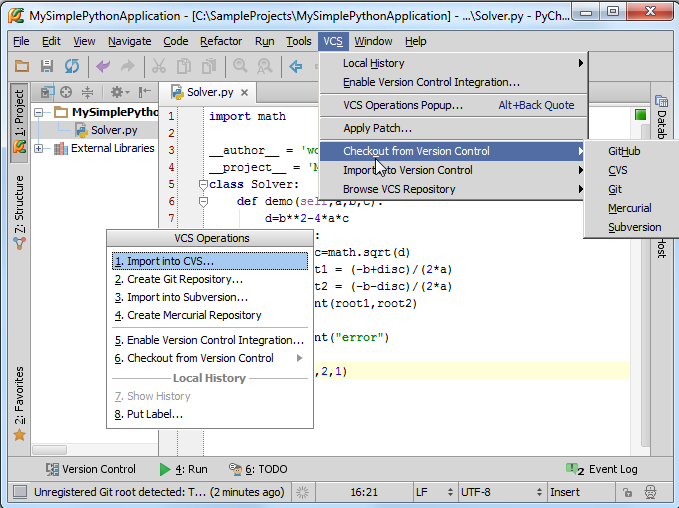
此时Pycharm会依据本地历史来浏览外部资源。甚至能够从这个菜单中启用版本号控制系统,只是此时版本号控制仅仅针对project根文件夹。跟多详细配置參见以下章节。
4、启用版本号控制
单击主工具栏上的控制button。单击 Version Control,默认情况下这里仅仅有根文件夹<project>。
首先,单击绿色加号,在Add VCS Directory Mapping对话框中。单击省略号button,选择相应文件夹。在以下的下来菜单中指定版本号控制系统(这里使用Git)。

当然。能够对每一个文件夹指定相应的版本号控制系统。
然后。单击应用。关闭对话框
5、对Pycharm外观的影响
(1)Solver.py文件颜色改变,意味着其尚未加入版本号控制
(2)出现Changes tool window窗体。类似于一个button位于Pycharm下边缘。单击它能够打开窗体,查看尚未加入版本号控制的文件。
(3)VCS菜单上出现很多其它命令,而且同意查看project的更改以及更新整个project,相应 和
和 button。主工具栏相应也会加入响应命令
button。主工具栏相应也会加入响应命令
(4)VCS菜单以及project快捷菜单中出现Git节点(取决于所选择的版本号控制),当中包括特定的VCS命令
(5)状态栏出现Git widget
6、对一个文件加入版本号控制
在Changes tool window窗体中未进行版本号控制的文件显演示样例如以下:
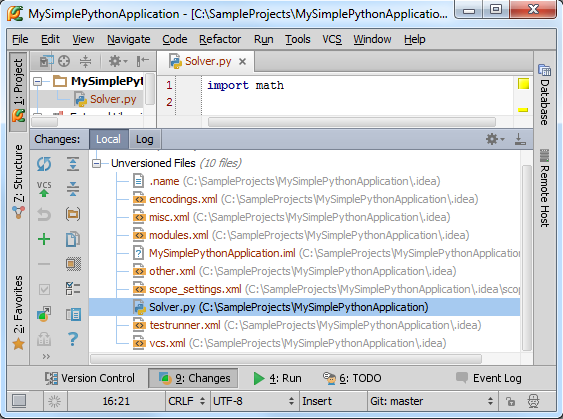
选中Solver.py,按下Ctrl+Alt+A来加入相应版本号控制。文件颜色变为绿色,加入成功。但尚未进行托管。将文件移动到Default变更表下,按下Ctrl+K(或者 )来进行托管:
)来进行托管:
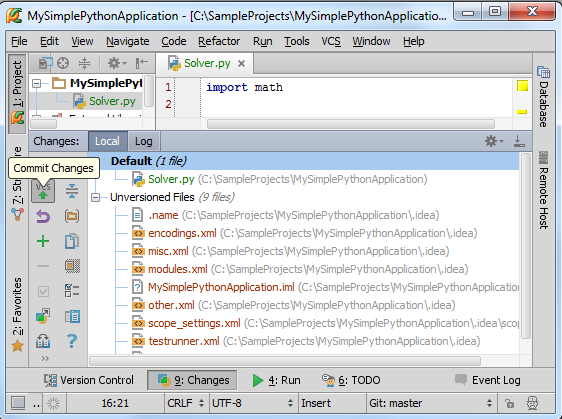
核实无误,单击Commitbutton:
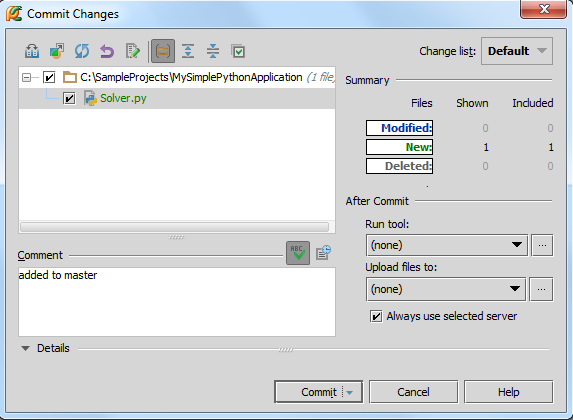
大功告成,Solver.py文件名称再次变为黑色。意味当前没有未更新的更改。
7、.idea文件夹下的文件
单击 Changes tool window窗体中的 button,发现project根文件夹下的idea文件夹下的文件都未进行相关版本号控制。而且这部分文件在project窗体中不可见。
button,发现project根文件夹下的idea文件夹下的文件都未进行相关版本号控制。而且这部分文件在project窗体中不可见。
这部分文件保存了project的配置信息,我们须要对其进行替换,除了版本号控制文件。
8、忽略文件
打开设置对话框的Ignored Files page页(设置→Version Control→Ignored Files),查看默认忽略文件列表:
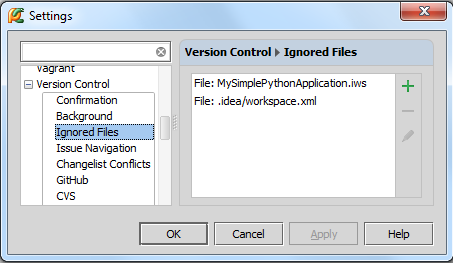
单击绿色加号选择忽略很多其它文件,详见 Configuring Ignored Files。
9、编辑器的变化
编辑代码,左槽会标记出全部更改:
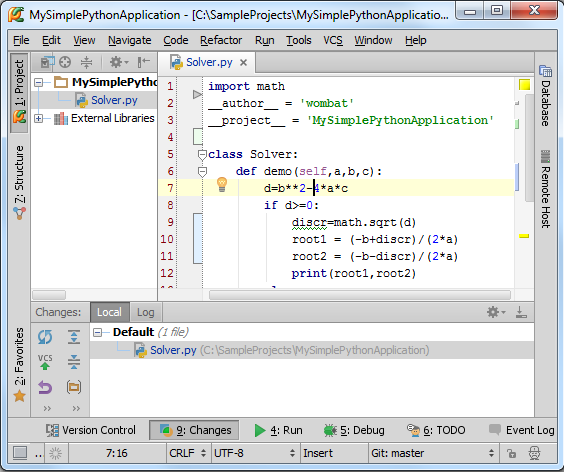
单击一个标记。会弹出一个工具窗体:
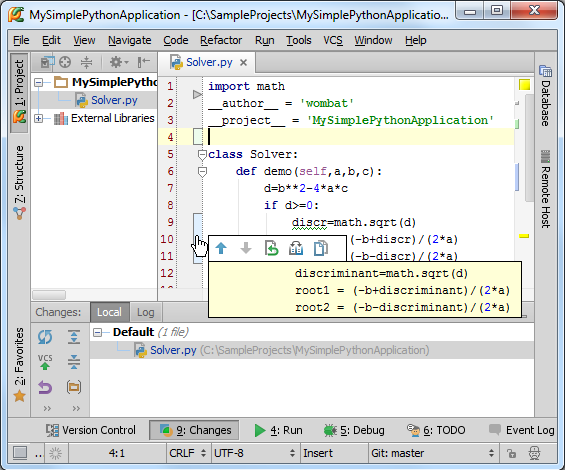
这个弹出的工具栏可以帮助你进行导航、浏览更改等操作。
很多其它信息參见 Using Change Markers to View and Navigate Through Changes in the Editor
此时代码文件名称变为蓝色,意味着当前存在尚未托管的更改。
10、获取更新日期
按下Ctrl+T
单击 button
button
使用VCS→Update Project...菜单命令


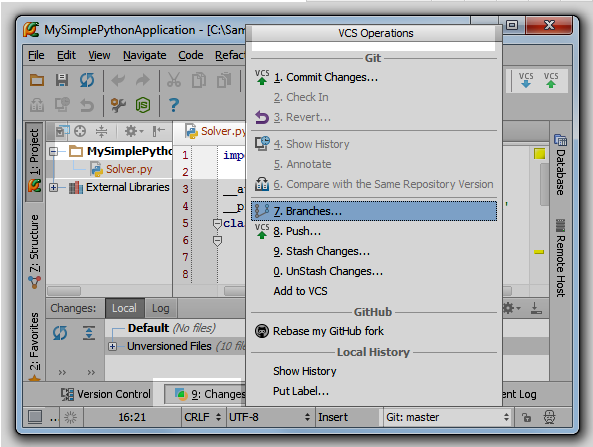

 浙公网安备 33010602011771号
浙公网安备 33010602011771号